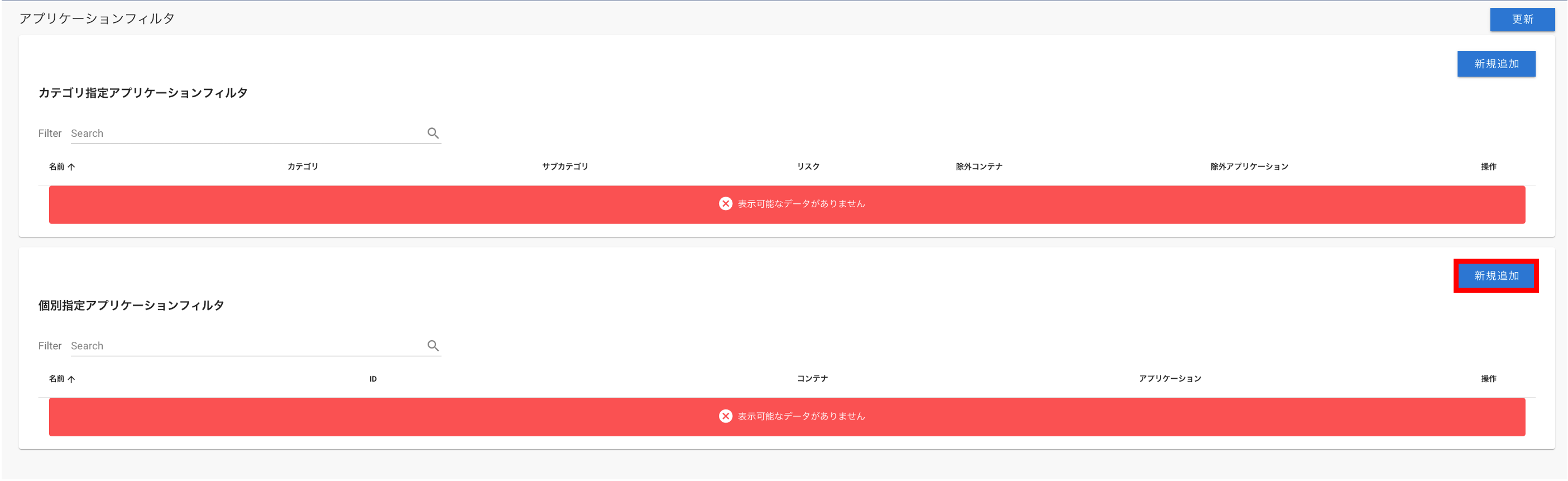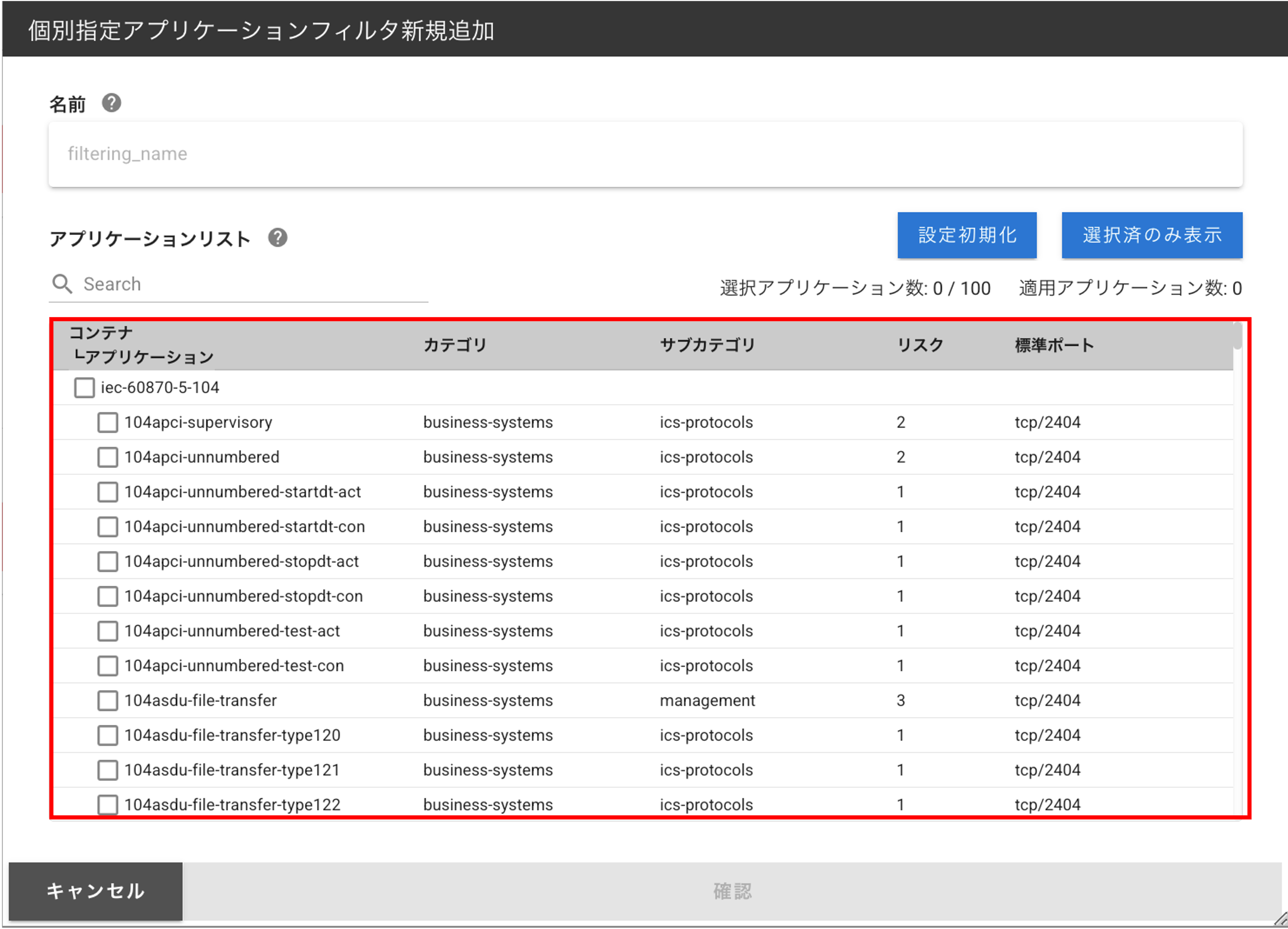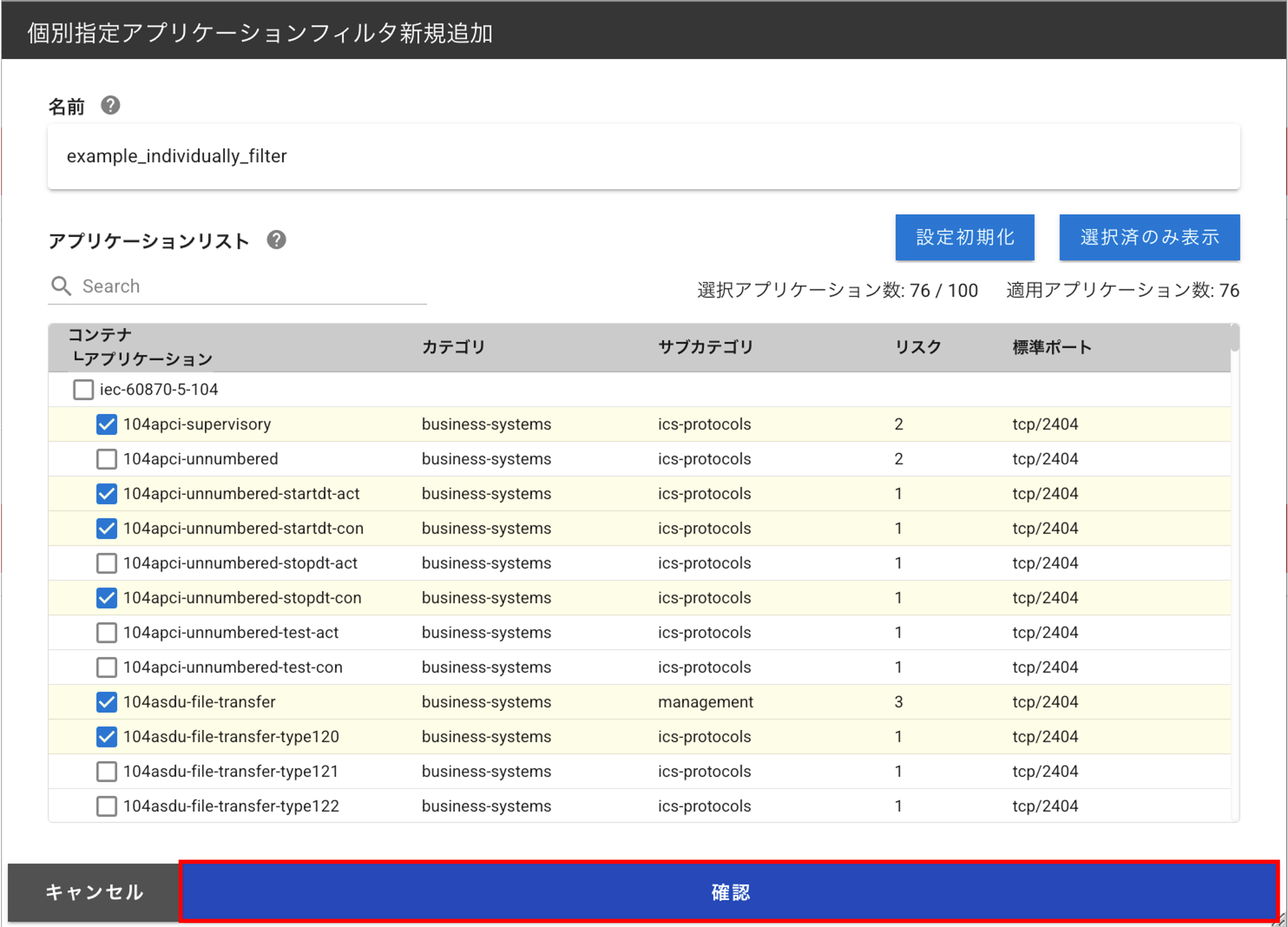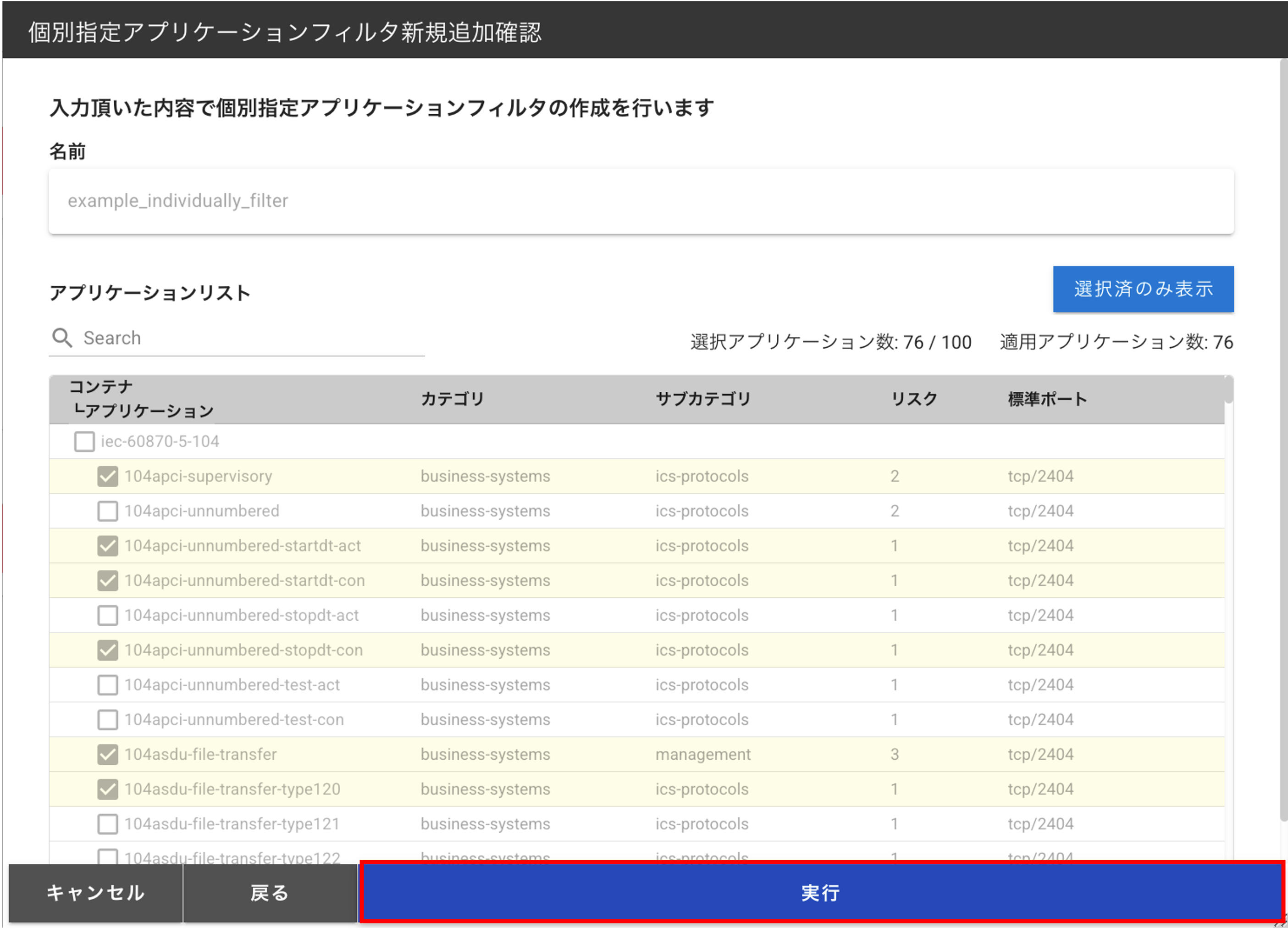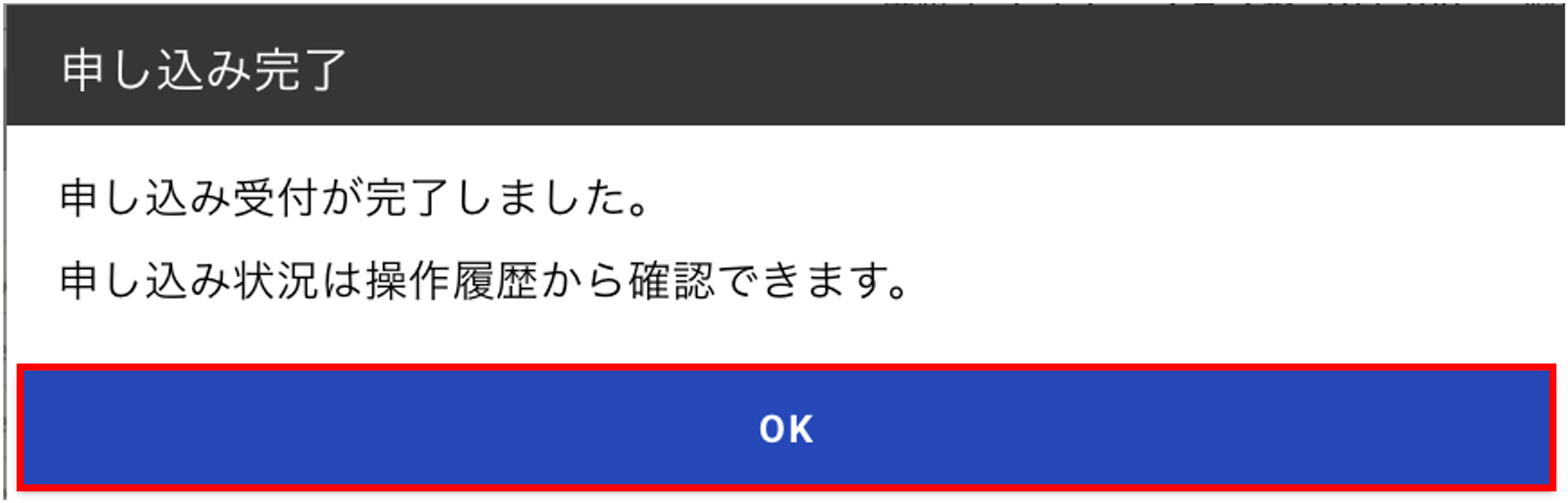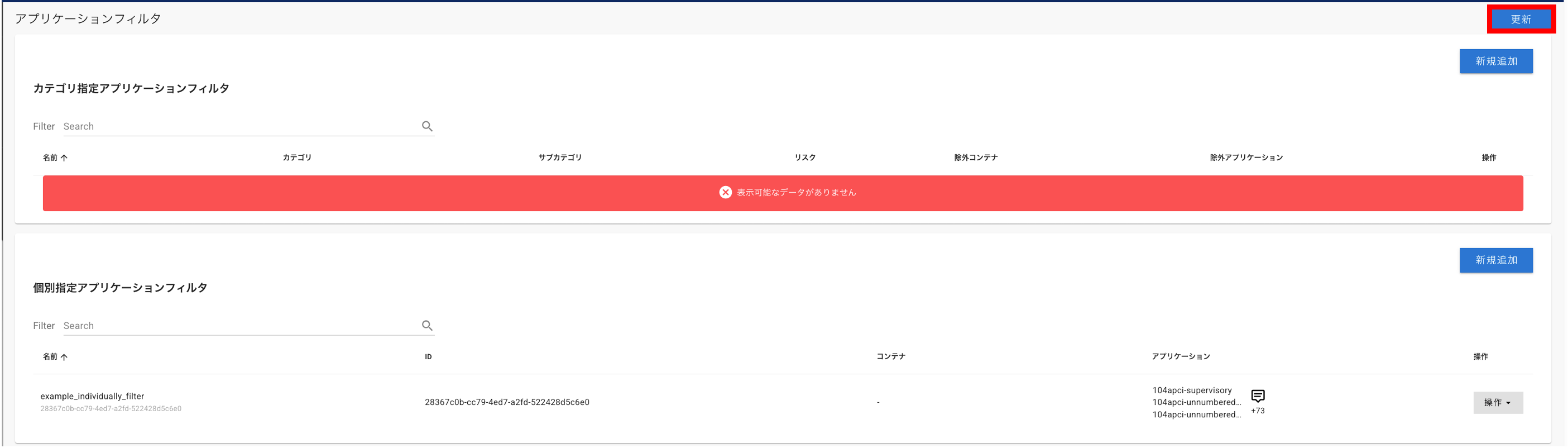個別指定アプリケーションフィルタを設定する¶
個別指定アプリケーションフィルタの設定手順について説明します。
手順¶
操作対象のセルグループを左ペインの[セルグループ情報]ドロップダウンリストから選択します。
左ペインの[アプリケーションフィルタ]を押下します。
個別指定アプリケーションフィルタの[新規作成]を押下します。
[名前]を入力し[アプリケーションリスト]を押下します。
1セルグループに登録可能な個別指定アプリケーションフィルタは最大100件です。
項目 |
最大数 |
説明 |
名前 |
1~31文字
半角アルファベット、"0-9"、"_"、"-" 文字列長1~31文字
同一CellGroup内でnameの重複は不可能
(カテゴリ指定アプリケーションフィルタで設定した名前も重複不可能になります)
|
個別指定アプリケーションフィルタ設定の名前
(本設定はセキュリティポリシーのアプリケーションで利用するため、わかりやすい名前を付けることをお勧めいたします)
|
アプリケーションリスト |
最大100件
|
個別指定アプリケーションフィルタに登録するアプリケーションを選択します。
コンテナに含まれる全てのアプリケーションを選択した場合、1件のアプリケーションとして取り扱われます。
|
注釈
「個別指定アプリケーションフィルタ」は単体では有効化できません。
[セキュリティポリシールール]のアプリケーション項目で指定することでBlock or Allowすることが可能です。
編集内容を確認し[確認]を押下します。
編集内容を確認し[実行]を押下します。
申し込み完了後、下記のように申込受付画面が表示されます。
最新の情報を表示する際は[更新]を押下してください。